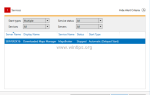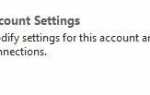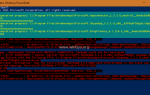Наконец, 8 апреля Microsoft опубликовала ссылки для загрузки Windows 8.1 Update 1 (KB2919355) для автономной установки. Имейте в виду, что самый простой способ обновить компьютер с помощью Windows 8.1 Update 1 — использоватьАвтоматическое обновление«Функция. Если вы не можете обновить компьютер через« Автоматическое обновление », вы можете загрузить и установить Windows 8.1 Update 1 вручную, используя процесс, описанный в этой статье.
Как загрузить и установить Windows 8.1 Update 1.
Шаг 1. Загрузите пакет обновления 1 для Windows 8.1.
Заметка: Windows 8.1 с обновлением 1 содержит пять (5) отдельных файлов для загрузки (KB2919355, KB2932046, KB2937592, KB2938439 и KB2934018).
1. Из приведенных ниже ссылок выберите соответствующую ссылку для загрузки в соответствии с вашей операционной системой и версией.
Windows 8.1 Update 1 Standalone (официальные ссылки для скачивания).
Обновление Windows 8.1 для систем на базе x86 (32-разрядных) (KB2919355):
- http://www.microsoft.com/en-us/download/details.aspx?id=42327
Обновление Windows 8.1 для 64-битных (64-битных) систем (KB2919355):
- http://www.microsoft.com/en-us/download/details.aspx?id=42335
Обновление Windows Server 2012 R2 (KB2919355):
- http://www.microsoft.com/en-us/download/details.aspx?id=42334
2. На странице загрузки выберите свой язык и нажмите кнопку Скачать кнопка.
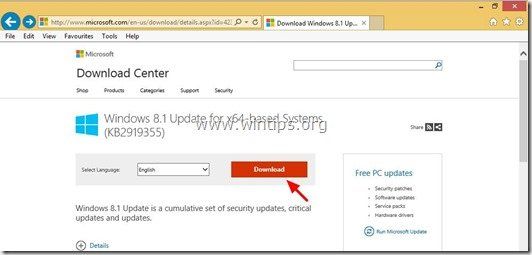
3. Проверить «Имя файла«установите флажок, чтобы выбрать все доступные файлы для загрузки, и нажмите» Далее «
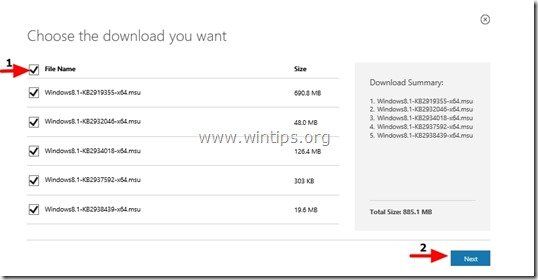
4. Сохранить все пять (5) файлов, включенных в пакет обновления KB2919442 для вашего компьютера.

Шаг 2. Загрузите обновление KB2919442.
1. Теперь загрузите обновление стека обслуживания для Windows RT 8.1, Windows 8.1 и Windows Server 2012 R2 (KB2919442) по следующей ссылке:
- https://support.microsoft.com/kb/2919442
Заметка: Обновление KB2919442 необходимо установить до установки обновления Windows 8.1. Имейте в виду, что это обновление может быть уже установлено в вашей системе с помощью автоматического обновления.
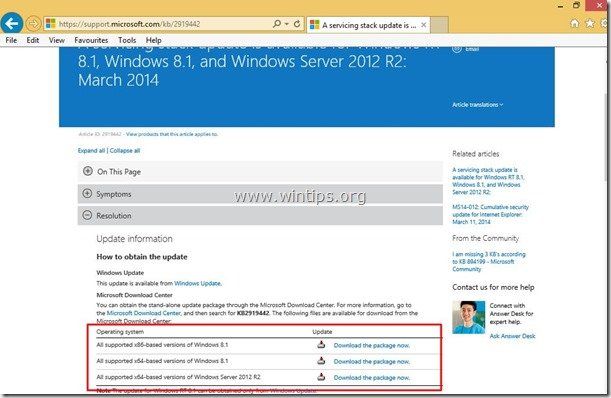
2. На странице загрузки выберите свой язык и нажмите кнопку Скачать кнопка.
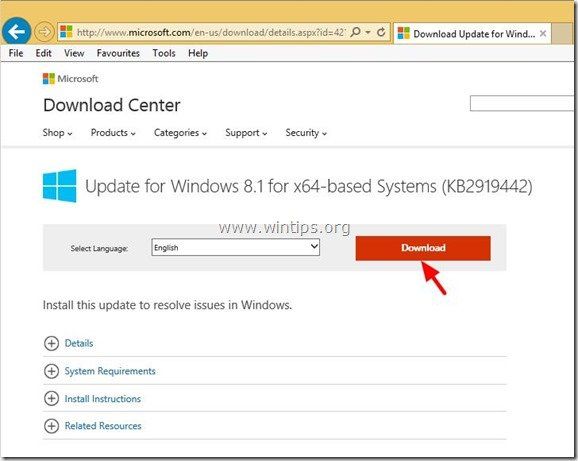
3. При появлении запроса нажмите «Сохранить», чтобы загрузить «Windows8.1-KB2919442-x86.msu» на компьютер.

Как установить обновление Windows 8.1 на свой компьютер.
Шаг 3. Установите обновление Windows 8.1.
1. Сначала убедитесь, что вы загрузили следующие файлы пакета обновлений на свой компьютер:
- Windows8.1-KB2919355-xXX.msu
- Windows8.1-KB2932046-xXX.msu
- Windows8.1-KB2934018-xXX.msu
- Windows8.1-KB2937592-xXX.msu
- Windows8.1-KB2938439-xXX.msu
- Windows8.1-KB2919442-xXX.msu
2. Для установки обновления Windows 8.1 необходимо запустить и установить загруженные обновления в следующем порядке:
- Windows8.1-KB2919442-xXX.msu
- Windows8.1-KB2919355-xXX.msu
- Windows8.1-KB2932046-xXX.msu
- Windows8.1-KB2937592-xXX.msu
- Windows8.1-KB2938439-xXX.msu
- Windows8.1-KB2934018-xXX.msu
Заметка: Если вы видите это сообщение после запуска файла обновления (KB2919355):
«Не установлены следующие обновления: Обновление для Windows (KB2919355)»
- близко окно сообщения и перезапуск твой компьютер. Обычно после перезагрузки ваш компьютер будет обновляться без ошибок.
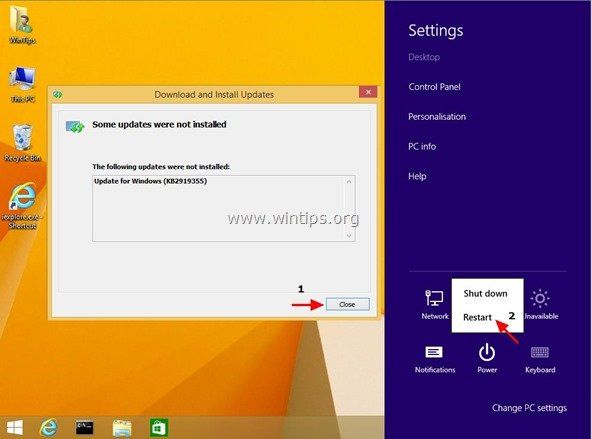
3. После перезагрузки продолжайте установку всех остальных пакетов обновлений в порядке, указанном выше *.
* Когда я выполнил эту операцию в первый раз, оставшиеся KB2932046, KB2937592, KB2938439 Обновления KB2934018 уже были установлены после первого перезапуска.